注意:任务列表处于私人测试阶段,可能会发生变化。我们目前已暂停加入测试版。
将任务添加到任务列表
您可以将草稿任务、问题和拉取请求添加到任务列表。草稿任务对于快速捕获您以后可以转换为问题的想法很有用。与从您的存储库中引用的问题和拉取请求不同,草稿任务仅存在于您的任务列表中。
您可以添加您有权访问的任何存储库中的问题和拉取请求。没有访问您添加到任务列表中的问题和拉取请求的人只会看到问题或拉取请求 URL。
-
在您的任务列表底部,单击将项目添加到任务。
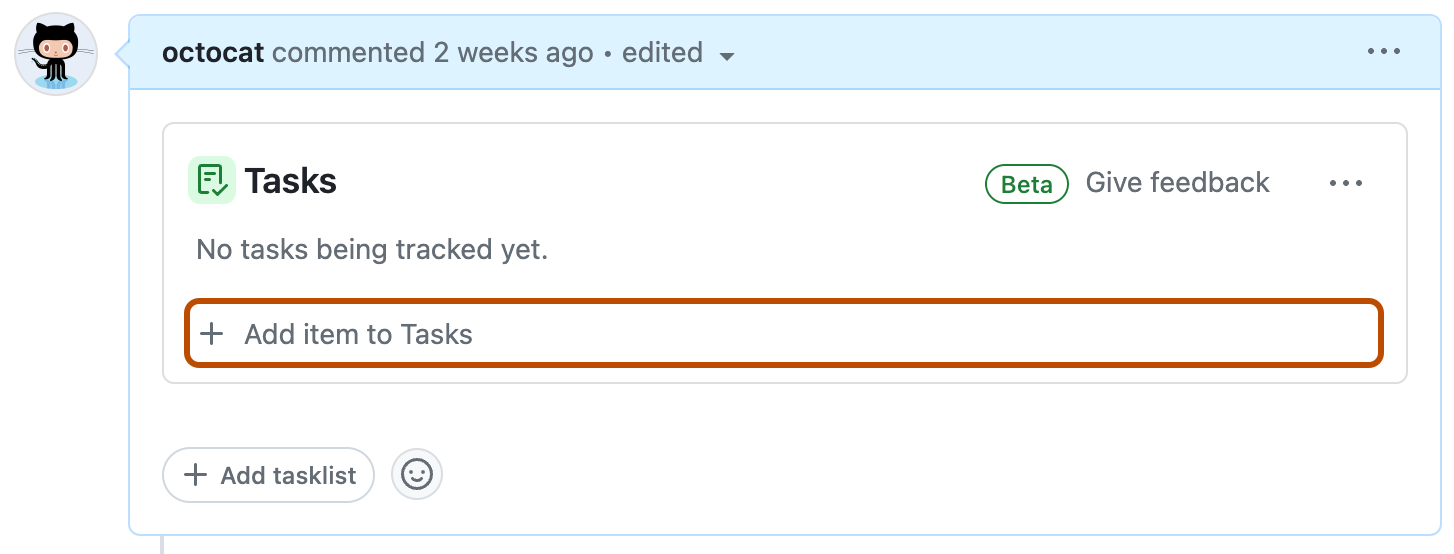
-
添加您的草稿任务、问题或拉取请求。
- 要添加草稿任务,只需键入您的任务并按Enter。
- 要添加最近更新的问题,请从列表中单击一个问题,或使用箭头键选择它,然后按Enter。
- 要在当前存储库中搜索问题,请开始键入问题的标题或问题的编号,然后单击结果,或使用箭头键选择它并按Enter。
- 要使用其 URL 直接添加问题,请粘贴问题的 URL 并按Enter。
将草稿任务转换为任务列表中的问题
您可以将草稿任务转换为问题。问题是在包含任务列表的同一存储库中创建的。
-
将光标放在要转换的草稿任务上,然后在草稿任务旁边单击 .
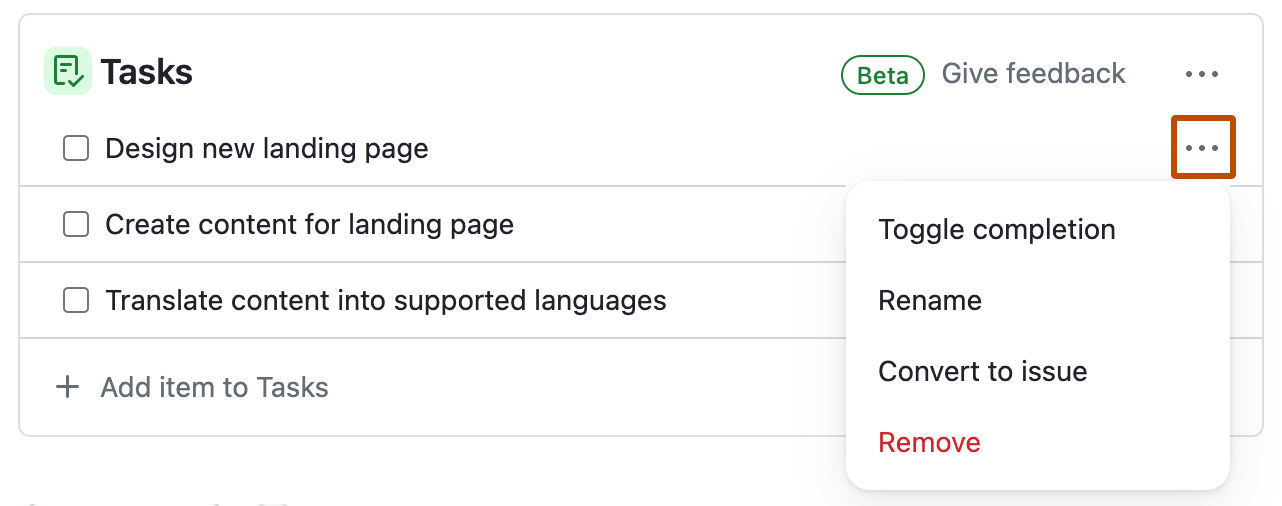
-
在菜单中,单击转换为问题。
从任务列表中设置标签、分配人和项目
-
将光标悬停在要更改的任务上,然后在任务旁边单击 .
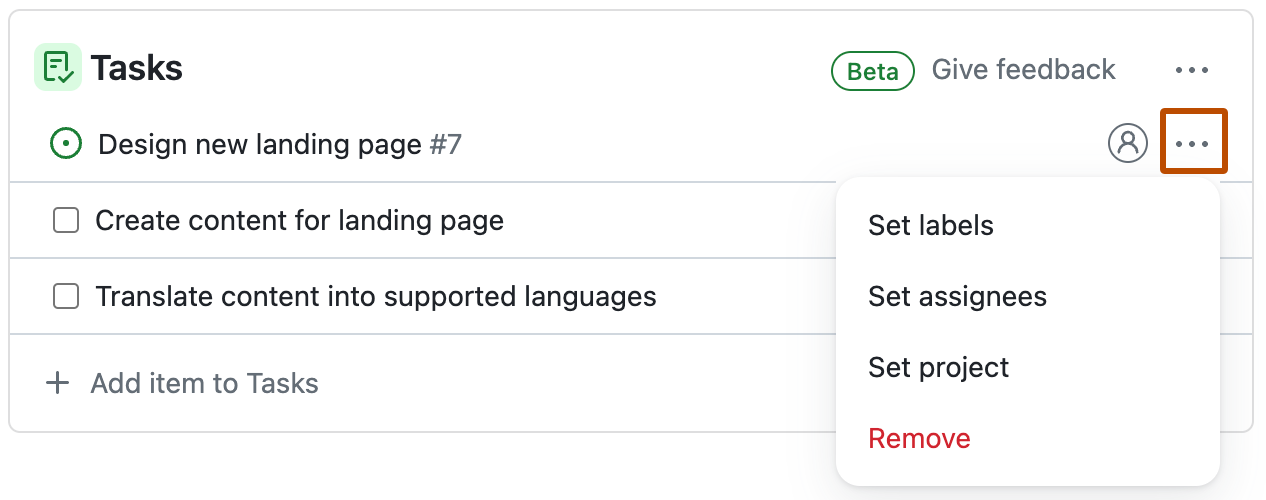
-
使用上下文菜单进行更改。
- 要设置标签,请选择**设置标签**,然后从菜单中选择一个或多个标签。
- 要设置分配人,请选择**设置分配人**,然后从菜单中选择一个或多个人员。
- 要将问题或拉取请求添加到项目,请选择**设置项目**,然后从菜单中选择一个项目。
拖动任务以更改位置并在任务列表之间移动
您可以在任务列表内移动任务,并将任务移动到同一问题中的其他任务列表。
- 将光标悬停在要移动的任务左侧,直到出现 拖动句柄。
- 单击 拖动句柄并将任务拖动到新位置。
- 将任务拖动到同一任务列表中的另一个位置。
- 将任务拖动到同一问题中的另一个任务列表。
从任务列表中删除任务
您可以从任务列表中删除问题、拉取请求和草稿任务。从任务列表中删除的问题和拉取请求不会从存储库中删除。草稿任务将被永久删除。
-
将光标悬停在要删除的任务上,然后在任务旁边单击 .
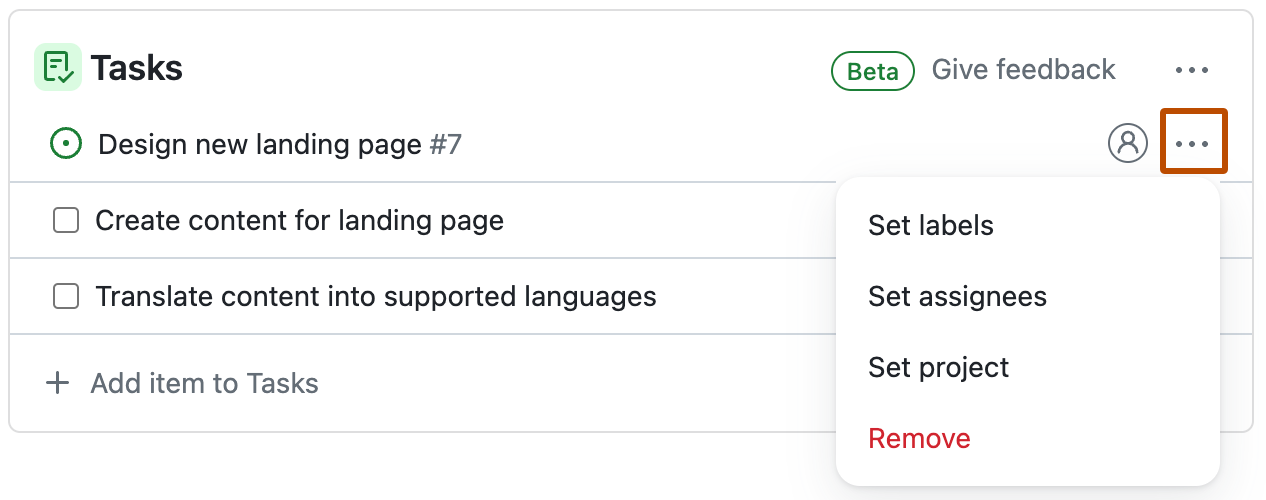
-
在菜单中,单击**删除**。